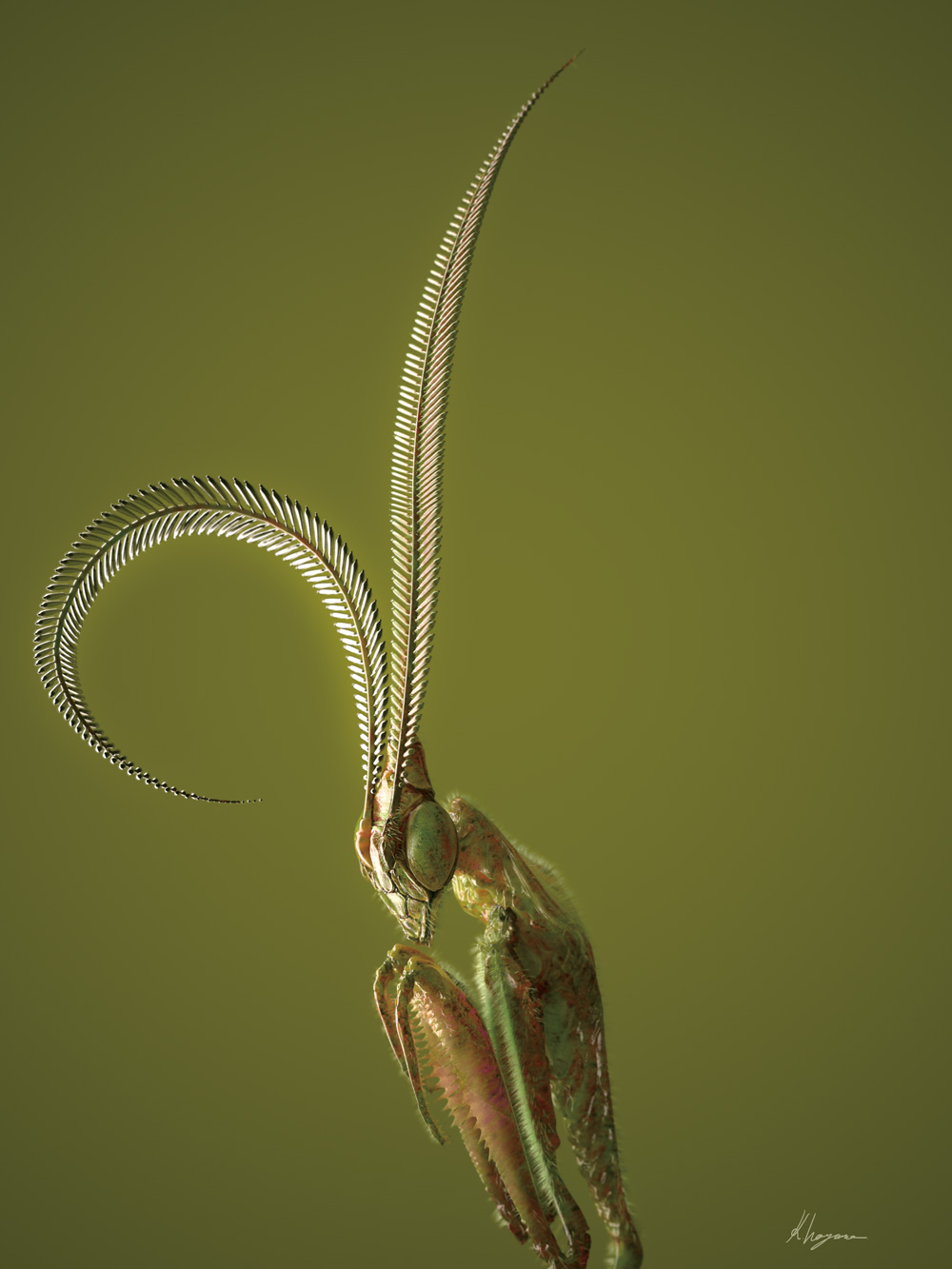STEP 5:合成作業
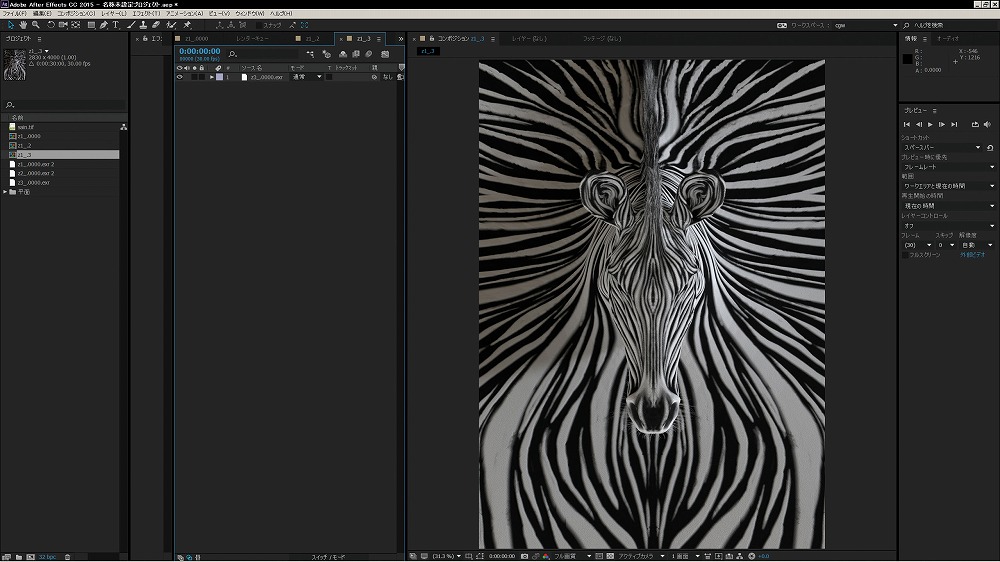
▲レンダリングした画像をAfter Effectsで読み込みます。今回は細かい凹凸も見せたいので4Kで制作しました。
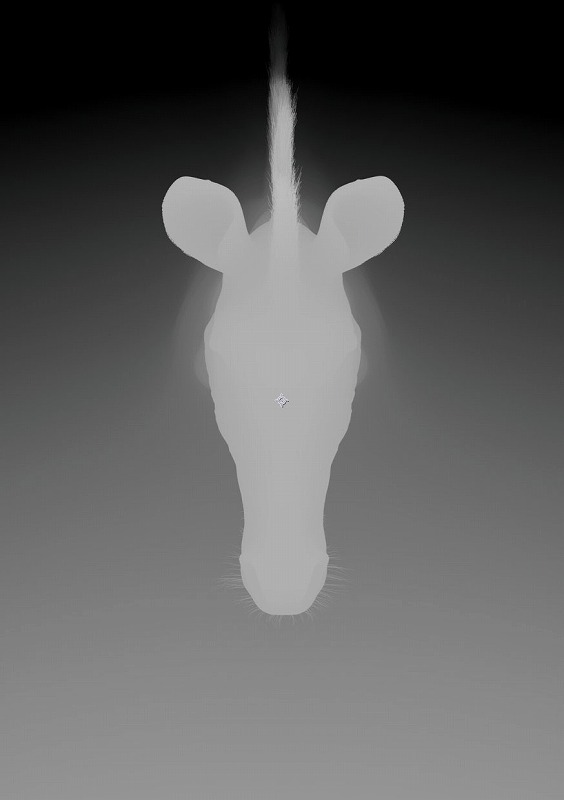
▲Zバッファ素材です、4Kだと輪郭もはっきりと出ていますね。

▲奥行き感が足りないので、被写界深度を強めに入れておきます。

▲モノトーンの画調にうっすらと色味を入れて完成させました。
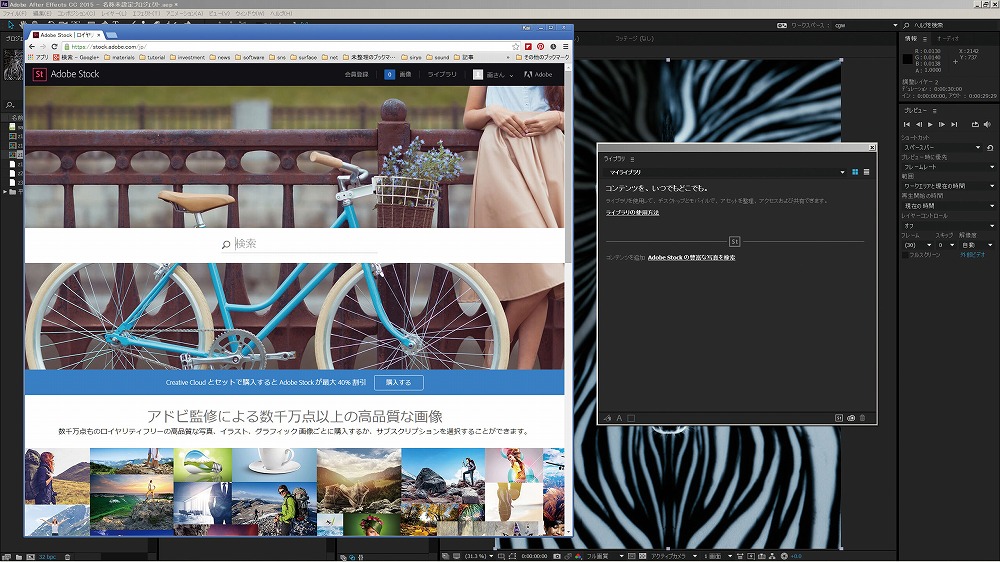
▲Adobeのツール群はこの夏に一斉に2015へバージョンアップしましたね。写真やイラストなどが購入できるAdobe Stockなど、便利に利用できそうです。
Basic MAX
3ds Maxのちょっとした小技を紹介していく「Basic MAX」コーナー。今回は8月にリリースされた3ds Max 2016 Extension 1のレビューをしていきます。
Point 1:Extension 1のリリース
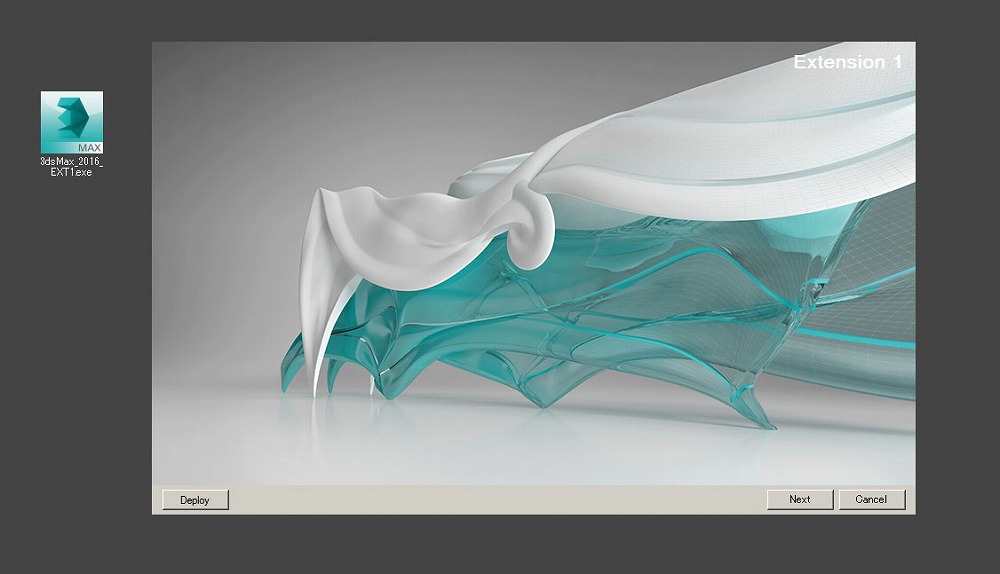
▲3ds Max 2016 Service Pack 1(以下、SP1)、およびExtension 1がリリースされました。SP1はバクフィックスなどで、Extensionは次期バージョンに標準搭載されるであろう機能を先行して利用できるものですね。ちなみに、Autodeskのサブスクリプションアカウントの[製品の更新]からは、Extension 1のみのインストールパッケージ(これは事前にSP1が必要)、[製品の機能強化]からは、Extension 1とSP1が一緒になったパッケージがダウンロード可能です。
Point 2:TextPlus
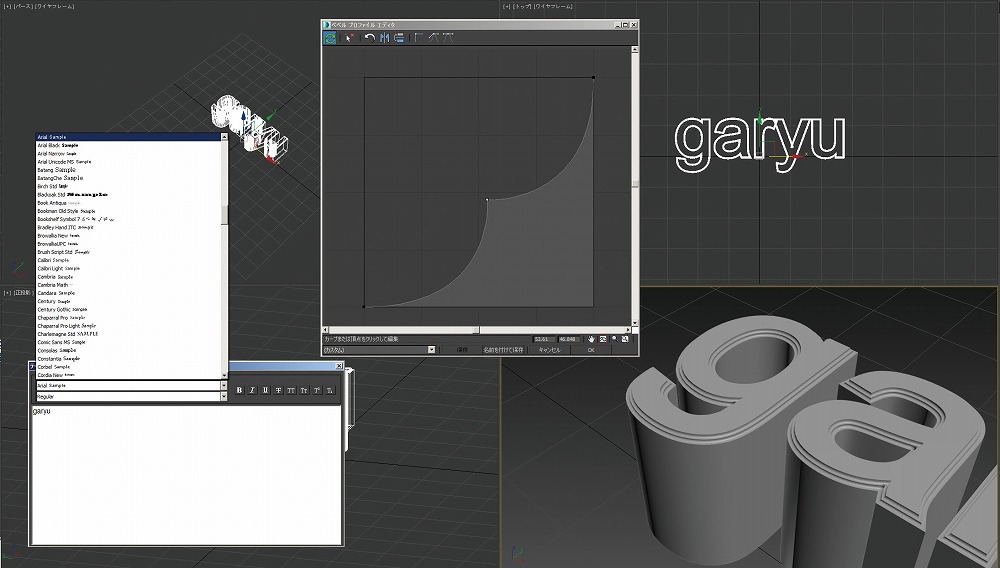
▲新しくなったテキスト機能。べベルの編集や押し出しなど、フォントワークがここでできてしまいます。
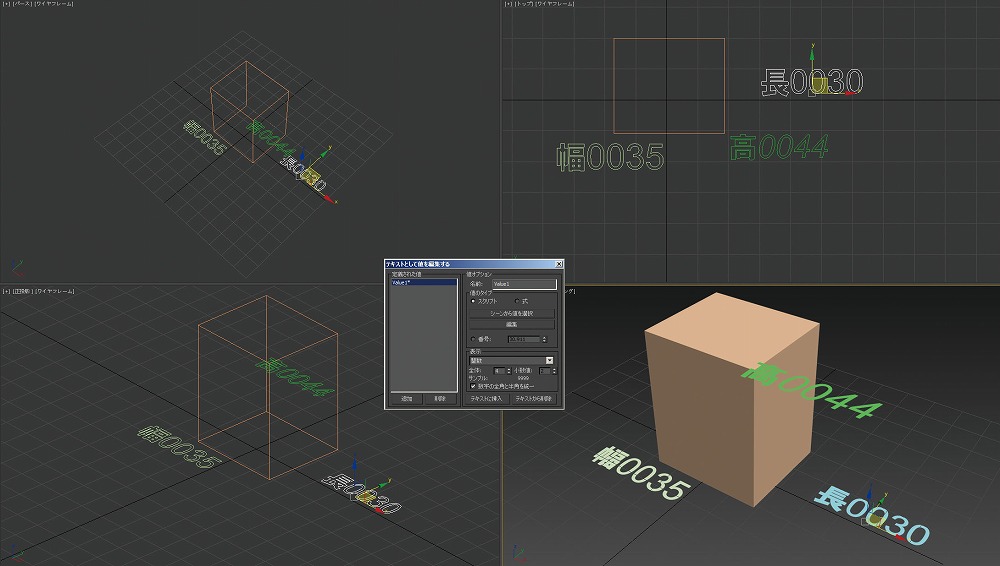
▲また、シーン内のパラメータから数値を取り出せるので、ここでカウンターみたいなことも簡単にできますね。
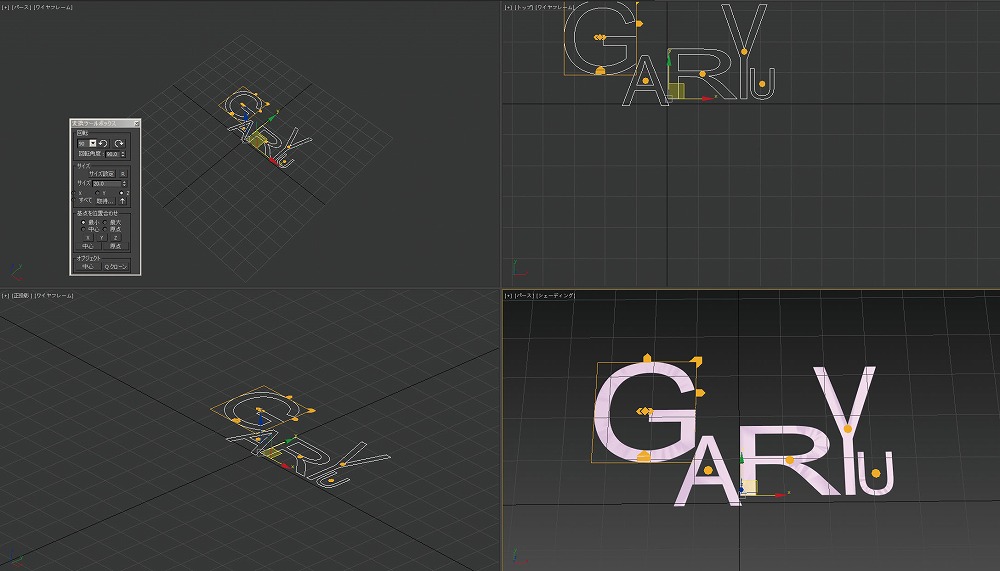
▲文字の変形もお手のもの。後は自前のスプラインやパスを挿入することができるともっと良かったです。
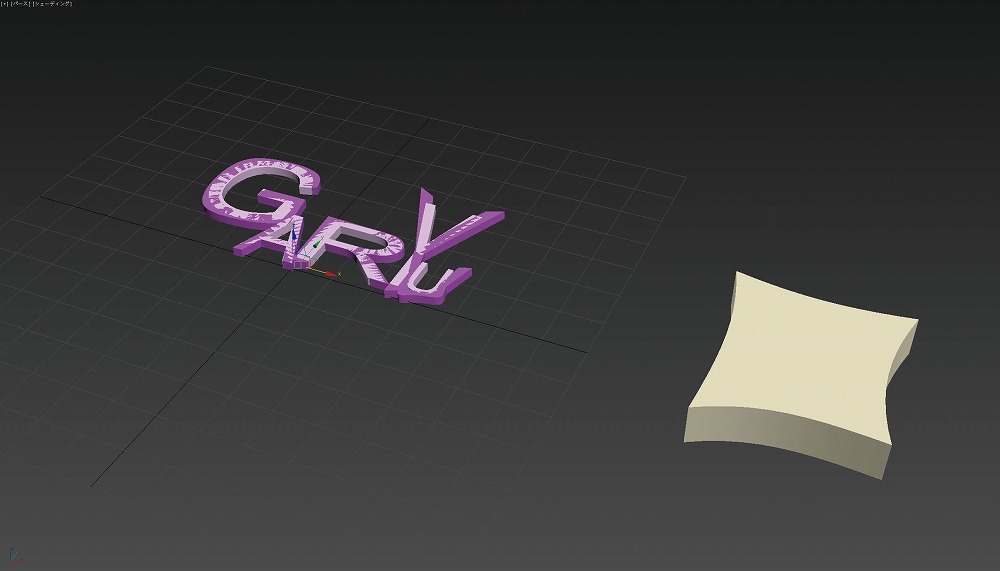
▲新しいオフセットコントロールと組み合わせることによって、文字ひとつひとつをランダムにアニメーションさせることができます。
Point 3:Creative Market

▲オンラインマーケットのCreative Marketに接続できるようになりました。直接接続して、この場でクレジット番号を入力。モデルやシーンなどの購入ができます。なお、事前にCreative Marketへの登録が必要です。
Point 4:アニメーションプリセット機能
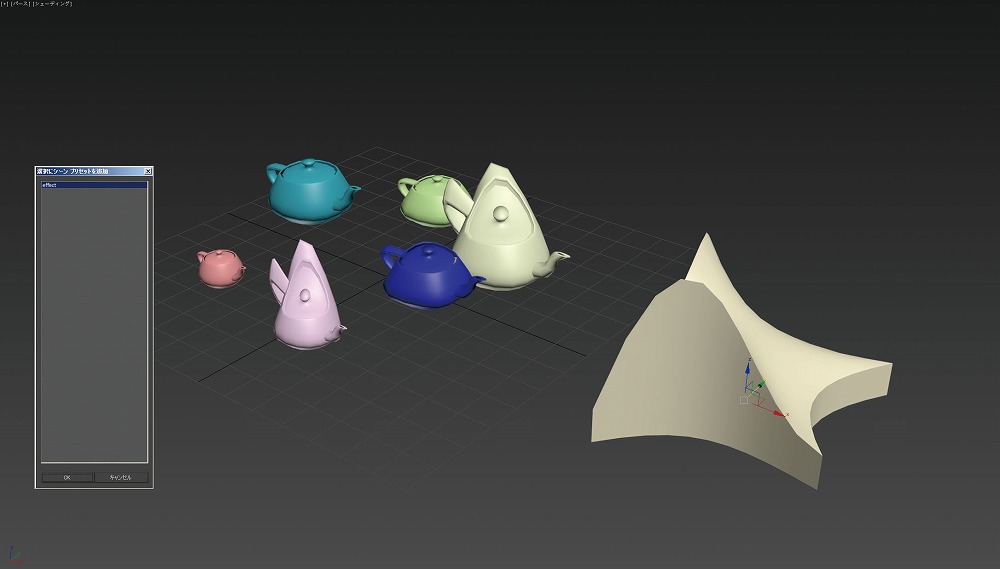
▲新しいプリセット機能ではオブジェクトのアニメーションを登録しておき、それを他のオブジェクトに適用できるようになりました。なかなか便利で、モーションのインスタンスコピーが簡単にできると思うとわかりやすいかもしれません。
Point 5:ボクセルウェイト
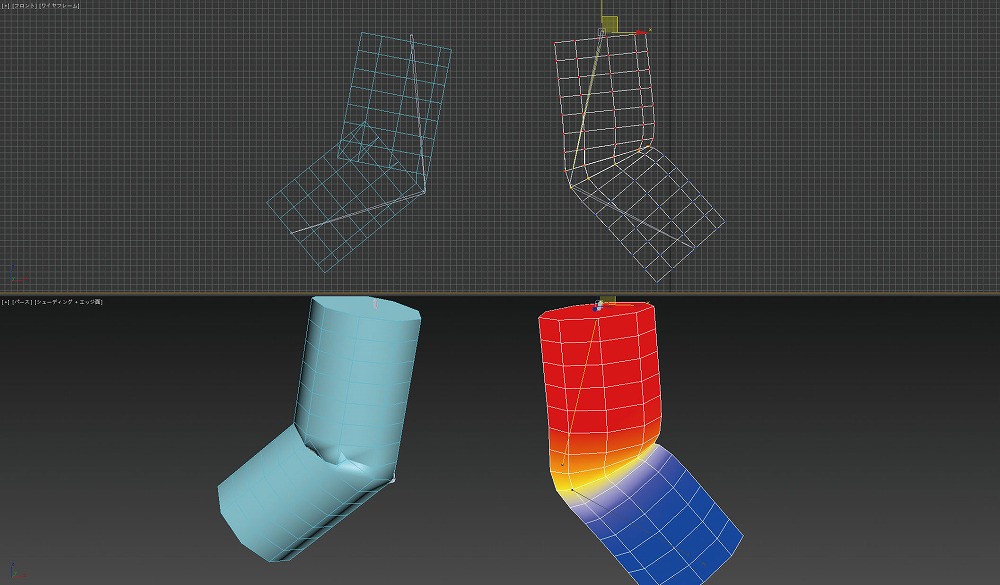
▲そのほか注目の新機能としてはボクセルウェイト。おそらく最終的な細かい部分は手作業になると思いますが、ボタンひとつで滑らかなウェイト調整ができるのは筆者のような面倒くさがりのユーザーにはとてもありがたいです。
Point 5:その他の機能
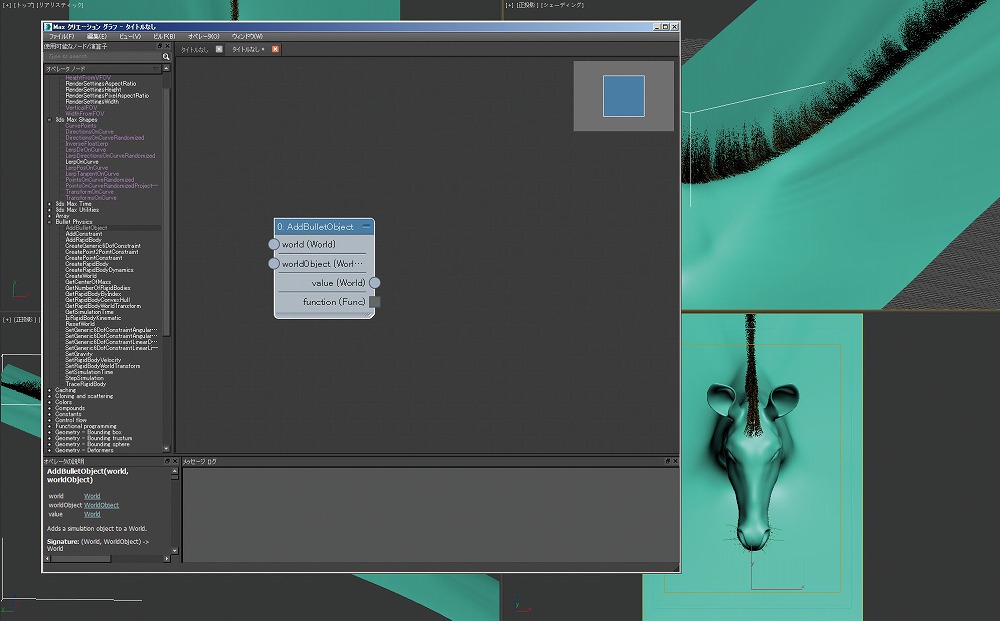
▲そのほか、Max Creation Graphの機能が大幅に強化されていますね。シミュレーションのBullet Physicも搭載されました。
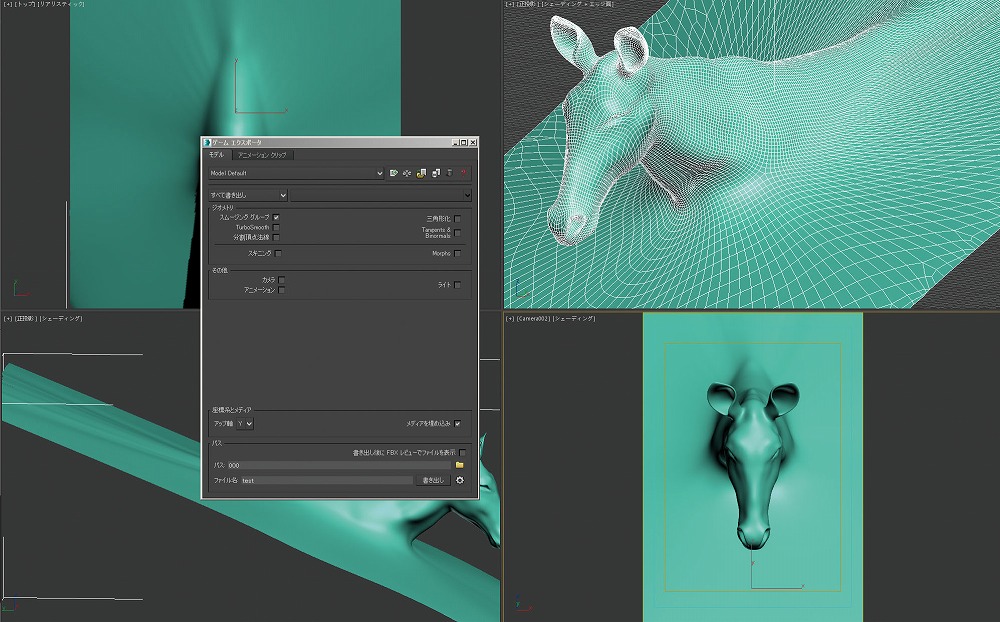
▲新しい機能を見ていて感じたのは、発売されたばかりのゲームエンジン「Stingray」との連携を意識してか、ゲーム書き出し用の機能が充実してきているということですね。
[プロフィール]
早野海兵(はやのかいへい)
日本大学芸術学部卒業後、(株)ソニー・ミュージックエンタテインメント、(株)リンクス、(株)ソニー・コンピューターエンタテインメントを経て、フリーランスで活動。2007年(株)画龍を設立。
www.ga-ryu.co.jp
www.kaihei.net
@kai_hei